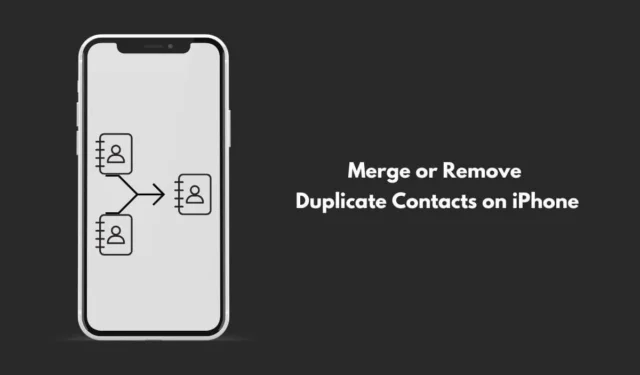
Deze uitgebreide gids biedt u effectieve methoden om dubbele contacten op uw iPhone te combineren of te verwijderen. Wanneer duplicaten zich ophopen, kunnen ze leiden tot misverstanden en onnodige rommel op uw apparaat, waardoor het essentieel is om ze goed te beheren.
We bespreken technieken voor het samenvoegen of handmatig verwijderen van dubbele contacten op zowel de iPhone als de Mac. Ook leggen we uit hoe u meerdere dubbele contacten tegelijk kunt verwijderen.
Als u zich afvraagt waar dubbele contacten op uw iPhone vandaan komen, zijn er een paar veelvoorkomende oorzaken: een storing in iOS, een wijziging van de simkaart waardoor er een conflict in de instellingen ontstaat, of problemen tijdens een iCloud-synchronisatie.
Optimale methoden om dubbele contacten op de iPhone samen te voegen of te verwijderen
Hieronder vindt u enkele eenvoudige strategieën voor het beheren van dubbele contacten op uw iPhone, met behulp van iCloud en andere apparaten zoals een Mac.
1. Dubbele contacten samenvoegen met een Mac
Om dit proces te starten, hebt u een MacBook nodig.
- Open de app Contacten op uw Mac.
- Controleer het gedeelte Alle contacten dat aan uw Apple ID is gekoppeld op dubbele vermeldingen.
- Selecteer Contacten in het menu en kies vervolgens Zoeken naar duplicaten .
- De app geeft de dubbele contactkaarten weer op basis van het aantal duplicaten dat u hebt.
- Er verschijnt een venster met de vraag om alle duplicaten samen te voegen . Klik er gewoon op.
2. Handmatig dubbele contacten samenvoegen of verwijderen op de iPhone
Om duplicaten op je iPhone te beheren, gebruik je de ingebouwde Telefoon-app. Volg de onderstaande stappen:
- Open de Telefoon-app op uw apparaat.
- Selecteer het tabblad Contacten .
- Controleer de contactenlijst om duplicaten te identificeren.
- Tik op Bewerken in de rechterbovenhoek van het scherm.
- Zoek in de contactgegevens de optie Verwijderen Contactpersoon . Bevestig om door te gaan met verwijderen.
Hoewel dit proces niet bijzonder ingewikkeld is, kan het wel tijdrovend zijn, omdat elk contact afzonderlijk moet worden benaderd. iOS beschikt momenteel niet over een functie voor het massaal verwijderen van duplicaten.
Als u dubbele contacten wilt samenvoegen via de Telefoon-app, volgt u deze stappen:
- Open de Telefoon-app .
- Ga naar het tabblad Contacten .
- Identificeer een ander dubbel contact in de lijst.
- Selecteer Bewerken in de rechterbovenhoek.
- Scroll naar beneden en klik op Contactpersonen koppelen .
- Selecteer de duplicaten die hetzelfde telefoonnummer of dezelfde naam hebben.
Deze dubbele contacten worden nu samengevoegd tot één item. Herhaal dit proces voor extra dubbele contacten op uw iPhone.
3. Meerdere dubbele contacten verwijderen via iCloud
iCloud is de beste optie als u meerdere dubbele contacten tegelijk wilt verwijderen.
- Open een browser op uw computer en ga naar iCloud .
- Meld u aan met uw Apple ID-gegevens.
- Klik op Contacten om al uw opgeslagen contacten te bekijken die met iCloud zijn gesynchroniseerd.
- Houd de Ctrl- toets ingedrukt en selecteer alle duplicaten uit de lijst.
- Klik op het tandwielpictogram linksonder en kies Verwijderen .
- Bevestig het verwijderen door Verwijderen te selecteren in het pop-upvenster.
Nadat u uw contacten met uw iPhone hebt gesynchroniseerd, werkt iCloud ze bij en worden dubbele contacten verwijderd.
4. Moet u apps van derden gebruiken om dubbele contactpersonen samen te voegen?
Er bestaan inderdaad talloze apps van derden die niet door Apple zijn ontwikkeld en die beweren te helpen bij het samenvoegen of verwijderen van dubbele contacten op iPhones. Voorzichtigheid is echter geboden, aangezien veel van deze apps om gevoelige persoonlijke of bankgegevens vragen en sommige zelfs betaling vereisen voor hun functies.
Apple biedt verschillende ingebouwde opties die u effectief kunnen helpen bij het beheren van dubbele contacten. Het is het beste om deze officiële functies te gebruiken.
Conclusie
Dit zijn enkele eenvoudige methoden om dubbele contacten op uw iPhone samen te voegen of te verwijderen. Meerdere vermeldingen voor dezelfde persoon maken uw apparaat niet alleen rommelig, maar verbruiken ook cloudopslag, wat uw synchronisatieproces compliceert. Het is raadzaam om ze te consolideren in één vermelding of onnodige contacten te verwijderen.




Geef een reactie